本篇文章由小编给您带来的小红书如何开启定时发布和设置定时发布步骤分享的具体内容分享。在小红书APP中,有很多用户都会分享自己的日常生活动态,还能够推荐在生活中遇到的各种好物或者有趣的探店经历,并且在APP中还能够设置定时发布笔记,非常的方便;那么在APP中要在哪里设置定时发布呢?具体的操作步骤有哪些呢?想必大家对此都有疑问,下面就跟随小编一起来看看吧!

小红书设置定时发布步骤分享
1、我们首先需要打开小红书进入【我】页面后,点击左上方三条横线(如图所示)。
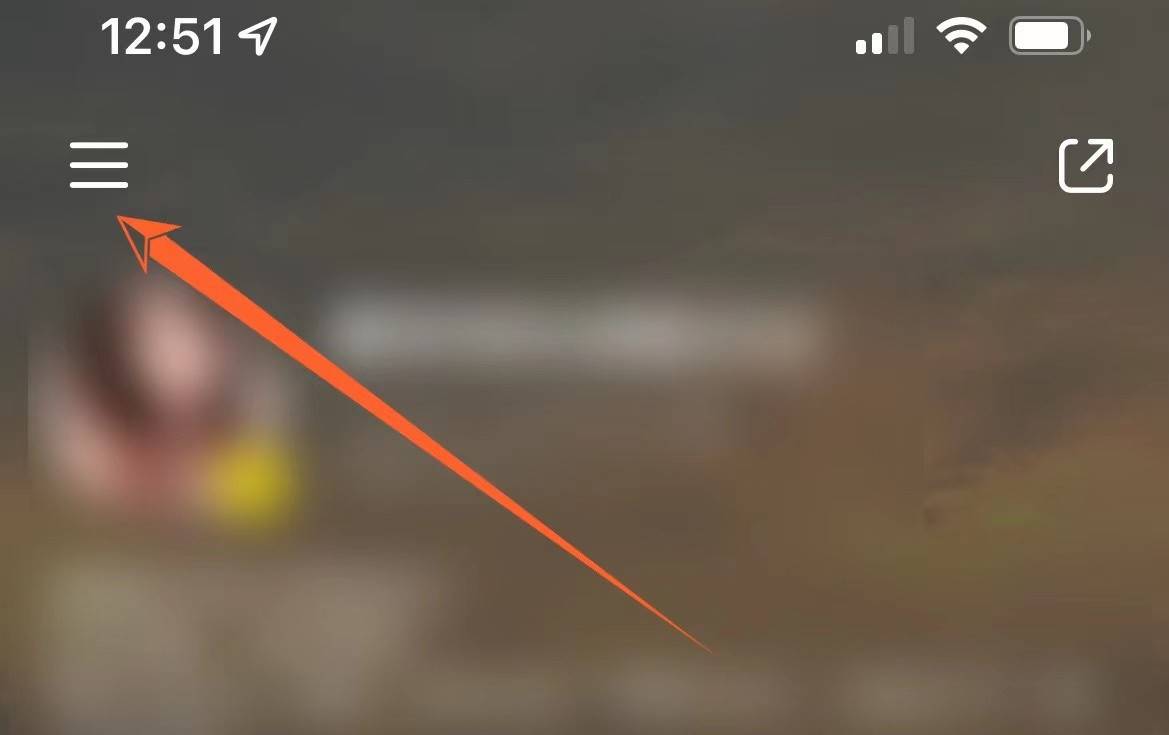
2、然后需要点击打开【创作中心】(如图所示)。
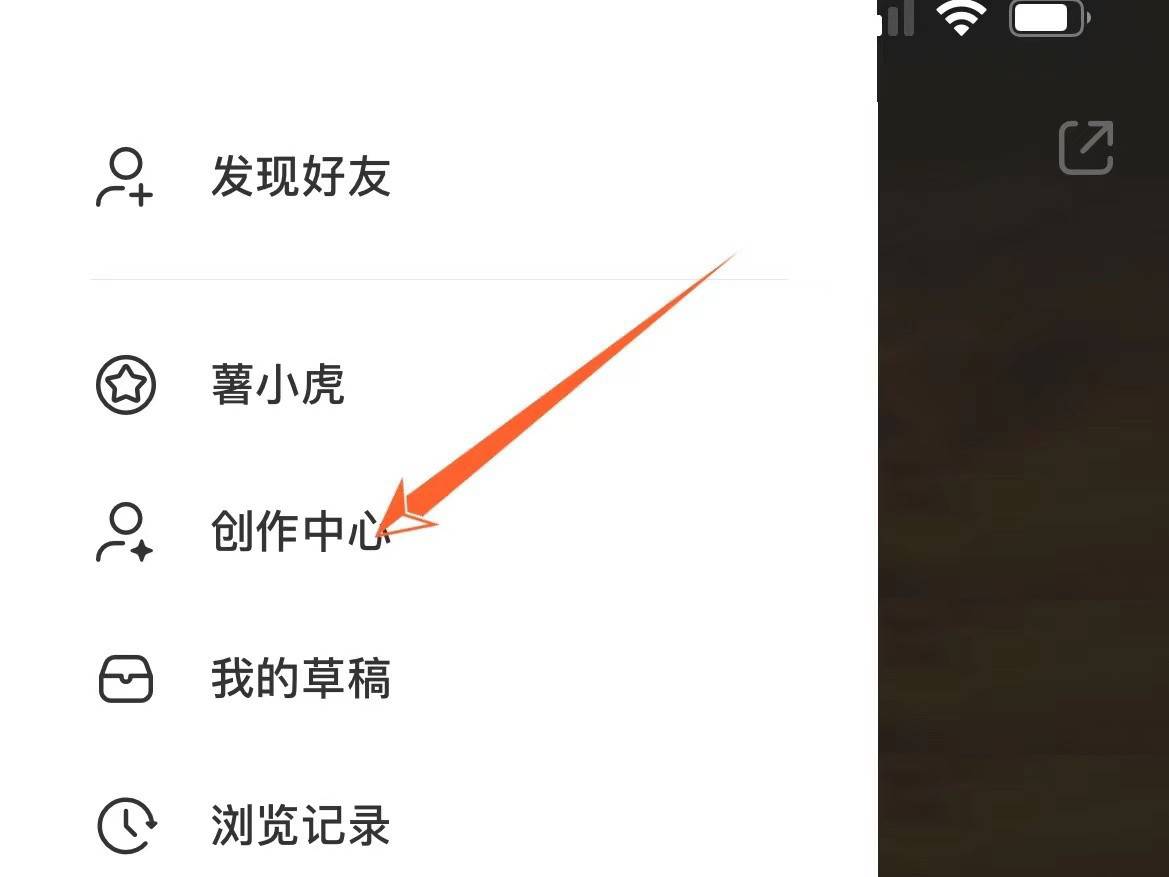
3、接着在创作服务栏选择进入【更多服务】的选项(如图所示)。
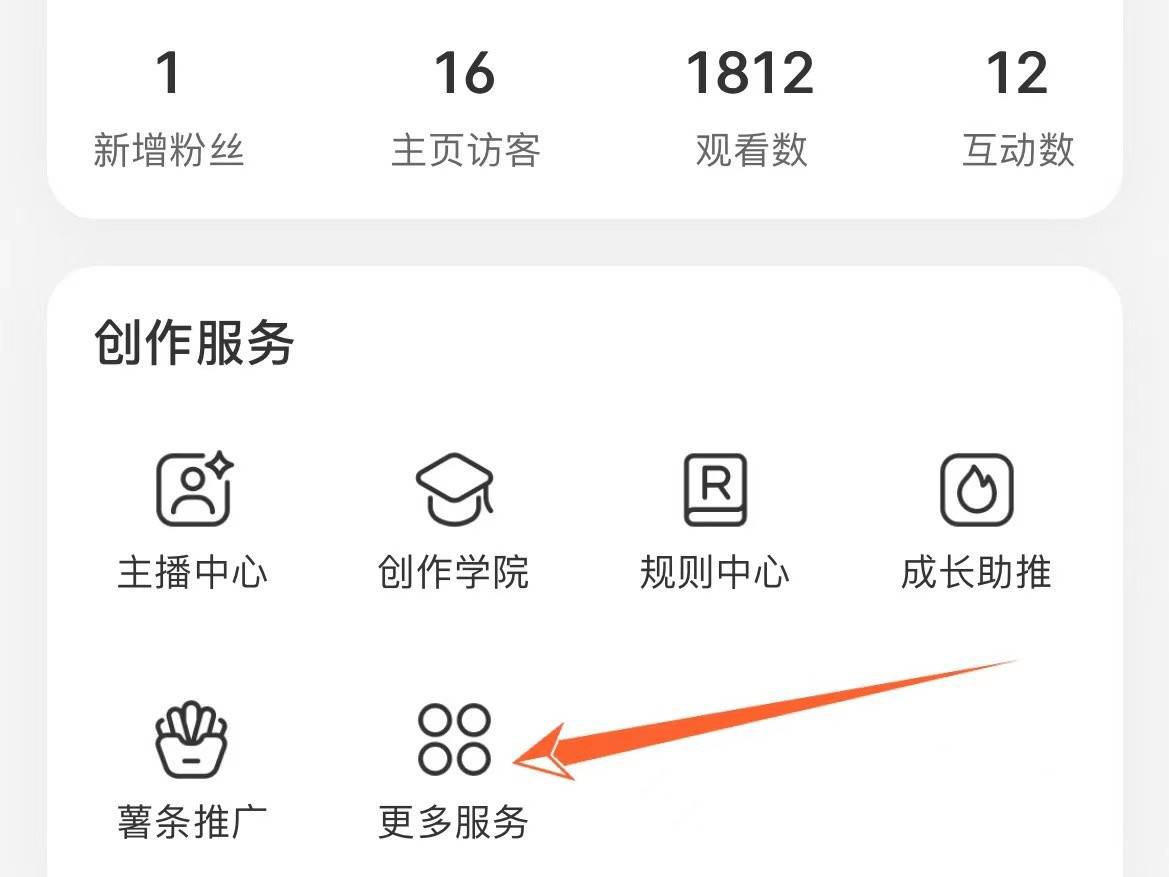
4、接着需要确认进入【定时发布】(如图所示)。
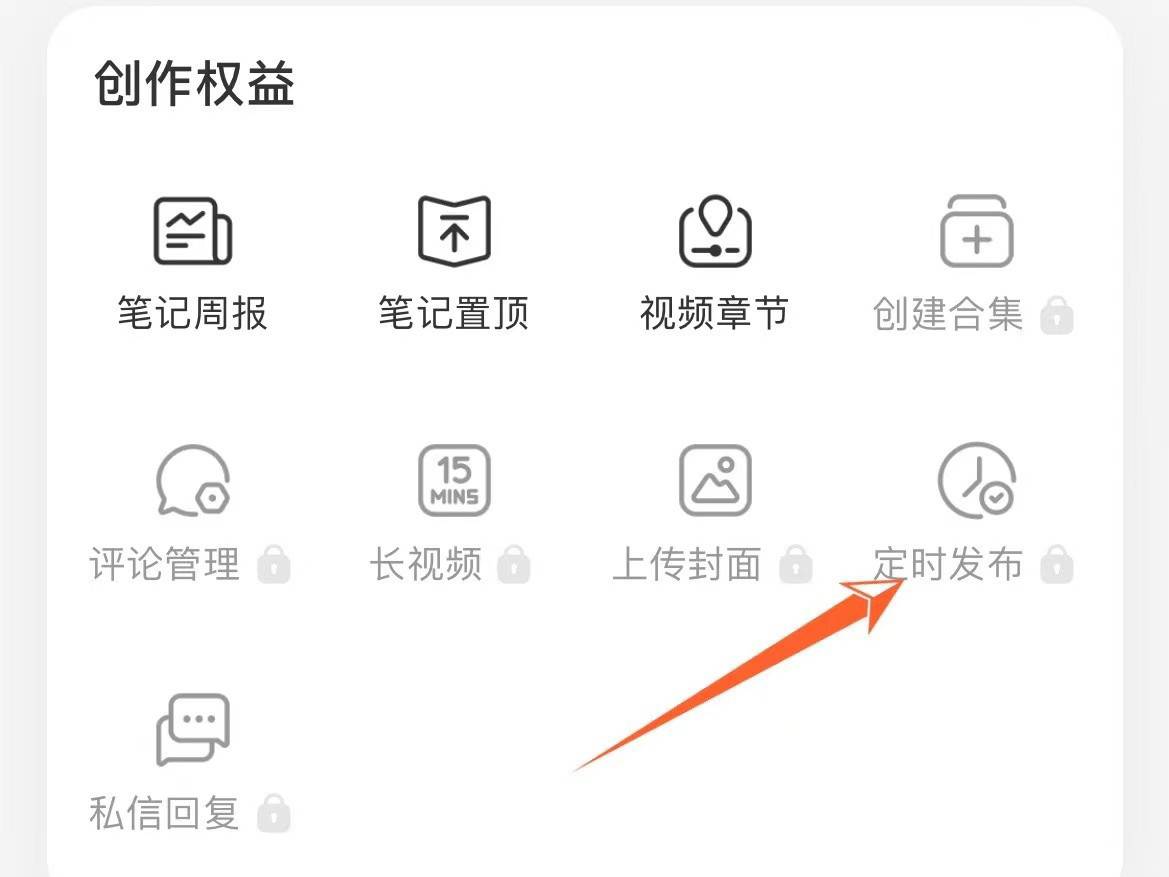
5、我们在这里就可以看到要解锁定时发布功能需要先通过获得小红书视频号认证,然后按提示操作即可(如图所示)。
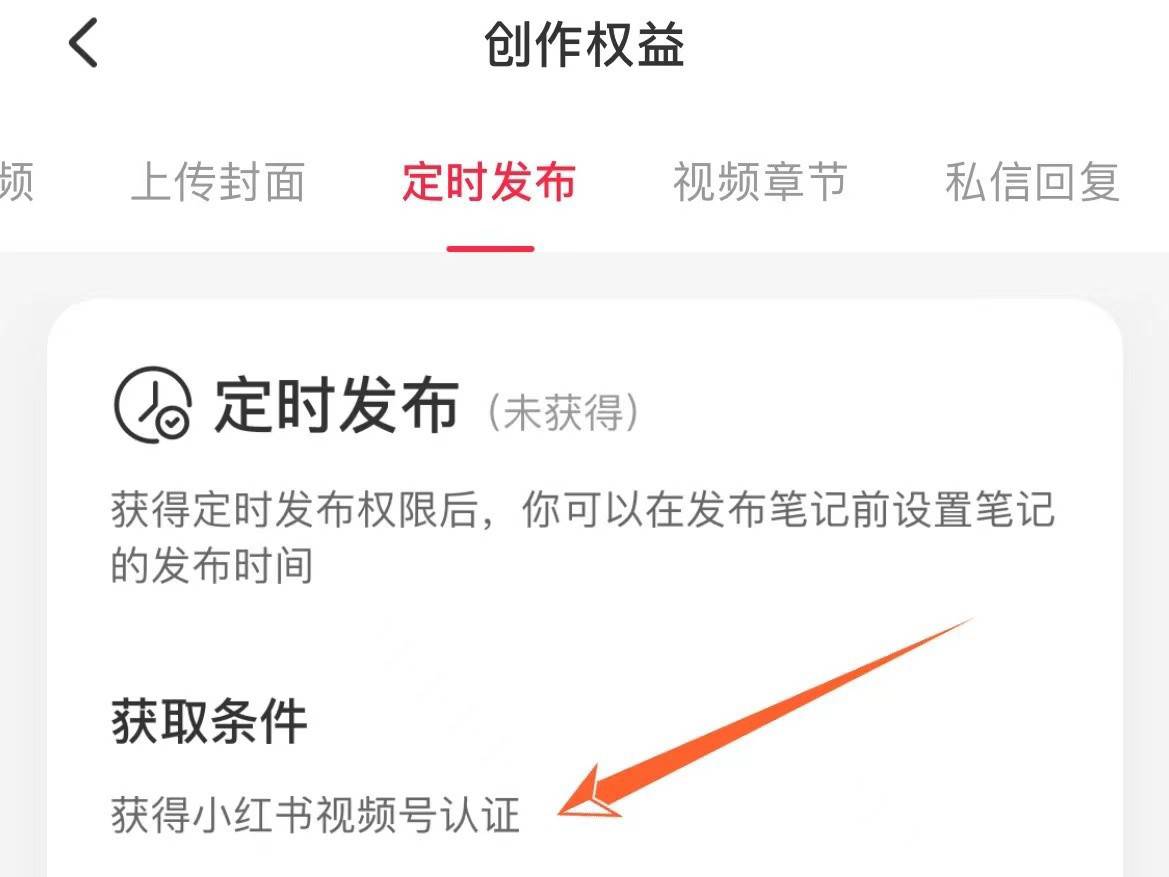
以上就是小红书如何开启定时发布和设置定时发布步骤分享的全部内容,希望可以为你带来帮助,欢迎大家阅读!




